W dzisiejszym szybko zmieniającym się świecie technologii, wybór odpowiednich aplikacji jest kluczowy dla zwiększenia produktywności oraz efektywności pracy. Użytkownicy Maców często korzystają z domyślnych aplikacji, które są proste, intuicyjne i bezpłatne. Mimo to, ich ograniczone funkcje mogą niekiedy dopaść nas w codziennym użytkowaniu, co sprawia, że zaczynamy poszukiwać alternatyw. Szczęśliwie, istnieje wiele wspaniałych aplikacji stworzonych przez inne firmy, które wypełniają te luki, oferując bardziej zaawansowane funkcje, lepszą personalizację oraz usprawnienia, które mogą znacznie poprawić nasze doświadczenia związane z obsługą Maca. W tym artykule przedstawiam kilka aplikacji, które z powodzeniem zastąpiły domyślne programy na moim Macu, oferując funkcje, które zdecydowanie ułatwiają mi życie.
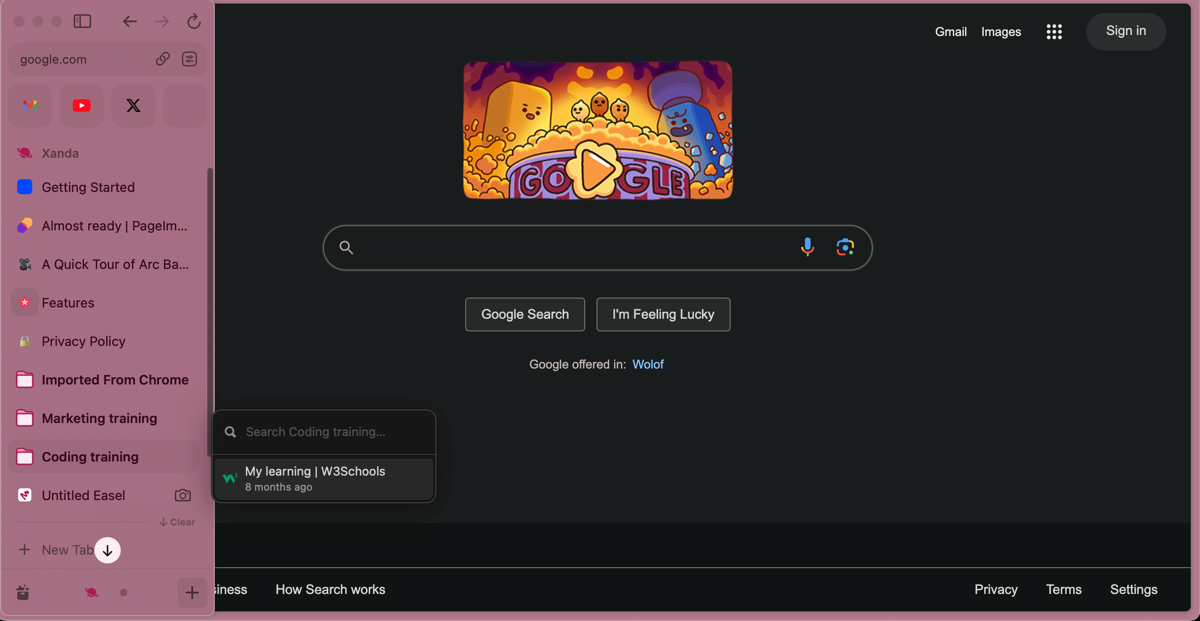
Pomimo minimalistycznego wyglądu i łatwości w użyciu, Safari na Macu nie zawsze spełnia wszystkie moje potrzeby. Jego silna integracja z innymi urządzeniami Apple, szybkie działanie oraz efektywne wykorzystanie pamięci i energii są niewątpliwie dużymi atutami. Niemniej jednak, w kontekście moich wymagań związanych z przeglądaniem internetu, postanowiłem zastąpić Safari przeglądarką Arc.
Arc to darmowa, zewnętrzna przeglądarka stworzona przez firmę The Browser Company, oparta na silniku Chromium. Jej nowoczesne podejście do przeglądania stron internetowych początkowo wymagało ode mnie przyzwyczajenia, ale teraz uważam tę przeglądarkę za prawdziwy cud produktywności.
Przede wszystkim, cenię sobie nowoczesny i pięknie zaprojektowany interfejs, który jest bardzo konfigurowalny. Arc zrezygnował z tradycyjnego układu kart na rzecz wszechstronnej bocznej szuflady, pełniącej rolę centrum sterowania. Doceniam także możliwość automatycznego archiwizowania kart co 12 godzin, co pomaga mi nie zgubić się w natłoku otwartych stron.
Kolejną zaletą jest możliwość organizacji różnych aspektów mojego życia, w tym pracy i szkoły, dzięki dedykowanym Przestrzeniom i Profilom, co zdecydowanie ułatwia mi przełączanie się między projektami. Ostatnią, ale nie mniej ważną cechą, są Easels – świetne narzędzie do pisania i rysowania szkiców podczas sesji burzy mózgów.
Pobierz:Arc (Darmowy)
2 Raycast (Zamiast Spotlight Search)
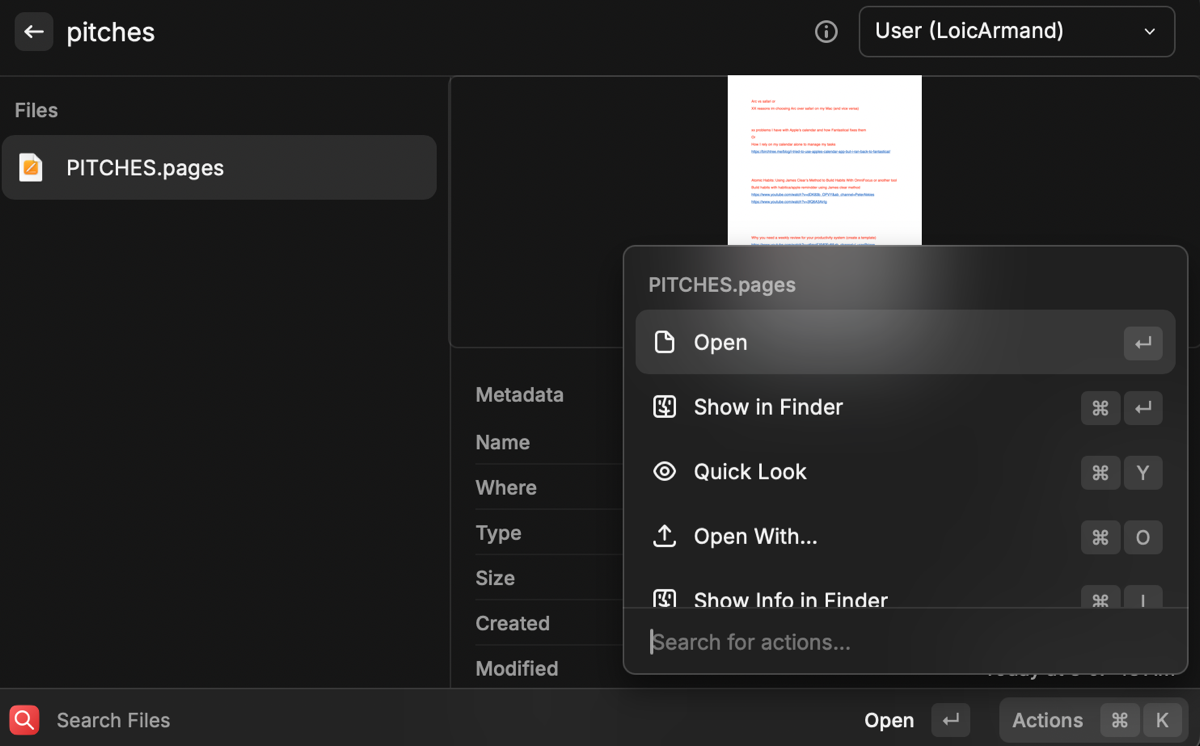
Jako wcześniejszy użytkownik systemu Windows, zakochałem się w Spotlight po przejściu na Maca. Dzięki temu narzędziu mogłem zaoszczędzić wiele kliknięć każdego dnia, łatwo wyszukując pliki czy uruchamiając aplikacje. Mimo że Spotlight jest całkiem przydatny, istnieją lepsze alternatywy.
Raycast to jedna z aplikacji, które muszę zainstalować na nowym Macu. To zewnętrzne narzędzie do wyszukiwania systemowego oferuje większość podstawowych funkcji Spotlight, jednak Raycast ma przewagę w kilku obszarach.
Na przykład, jego funkcja wyszukiwania oferuje więcej opcji. Często korzystam ze skrótu klawiszowego Cmd + K w Raycast po wyszukaniu plików, aby uzyskać dodatkowe opcje, takie jak Pokaż w Finderze, Szybki podgląd, Otwórz za pomocą i inne.
Co więcej, używam Raycast do tworzenia poleceń skrótów klawiszowych dla różnych działań. Na przykład, używam Option + C, aby otworzyć historię schowka Raycast, Option + E do emoji, a Option + S do zrzutów ekranu.
Ostatecznie, Raycast oferuje wiele rozszerzeń w swoim sklepie do dostępu do zewnętrznych usług i aplikacji, takich jak Trello, Asana czy Calendly. Korzystam z tej funkcji codziennie, aby szybko tworzyć zadania w Asanie lub dodawać wydarzenia do kalendarza.
Pobierz:Raycast (Darmowy, dostępna subskrypcja)
3 Warp (Zamiast Terminal)
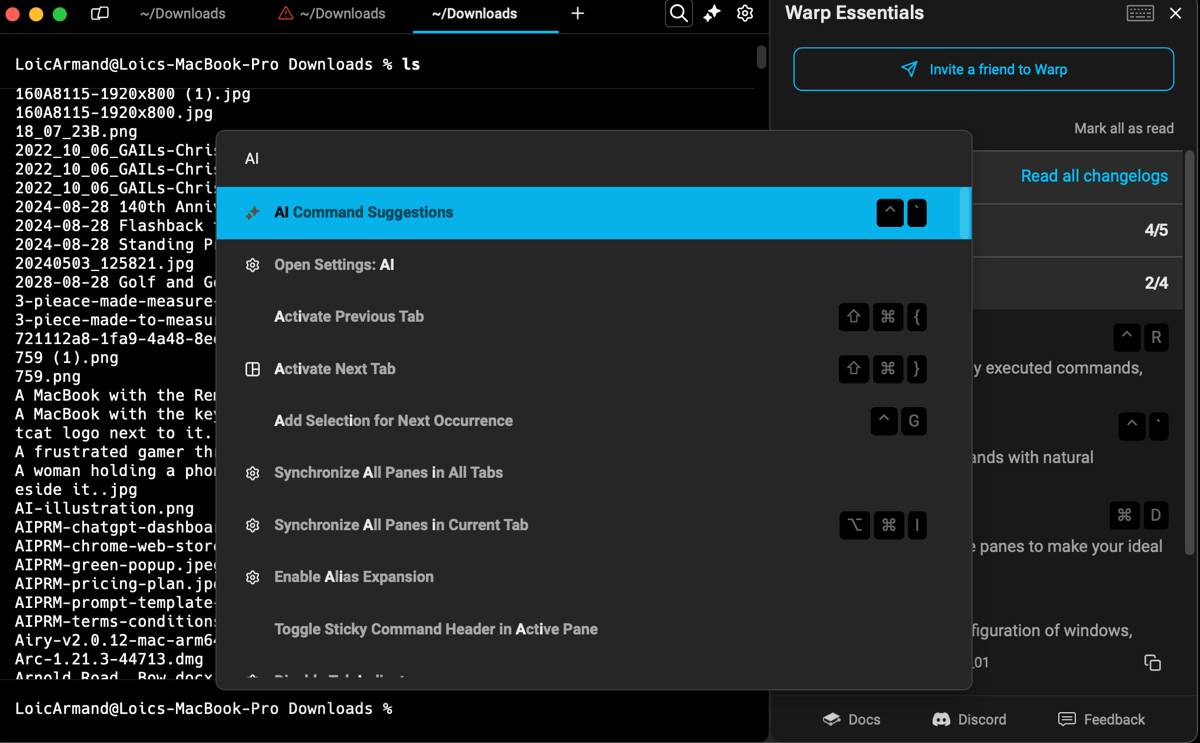
Terminal to przydatne narzędzie do wykonywania różnych zadań na Macu za pomocą linii poleceń. Jednak dla osób, które nie są obeznane z jego obsługą, może być on nieco przerażający, co może prowadzić do błędów potencjalnie szkodzących systemowi. Uczenie się, jak korzystać z Terminala, to dobry początek, ale alternatywnie, warto rozważyć Warp jako bardziej przyjazny dla użytkownika wybór.
Warp to intuicyjna alternatywa Terminala z wieloma użytecznymi funkcjami, które ułatwiają pracę z linią poleceń. Jedną z moich ulubionych funkcji w Warpie jest automatyczne sugerowanie/uzupełnianie poleceń i katalogów podczas pisania. Jego funkcja korekty ułatwia także wykrywanie błędów.
Dodatkowo, korzystam z Panelu poleceń Warpa, aby szybko wyszukiwać skróty klawiszowe, ustawienia i polecenia. Niemniej jednak, najbardziej imponującą cechą jest integracja AI, którą wykorzystuję do naprawy błędów, znajdowania odpowiednich poleceń i uzyskiwania odpowiedzi na pytania bez konieczności sięgania po Google.
Pobierz:Warp (Darmowy, dostępna subskrypcja)
4 Fantastical (Zamiast Apple Calendar)
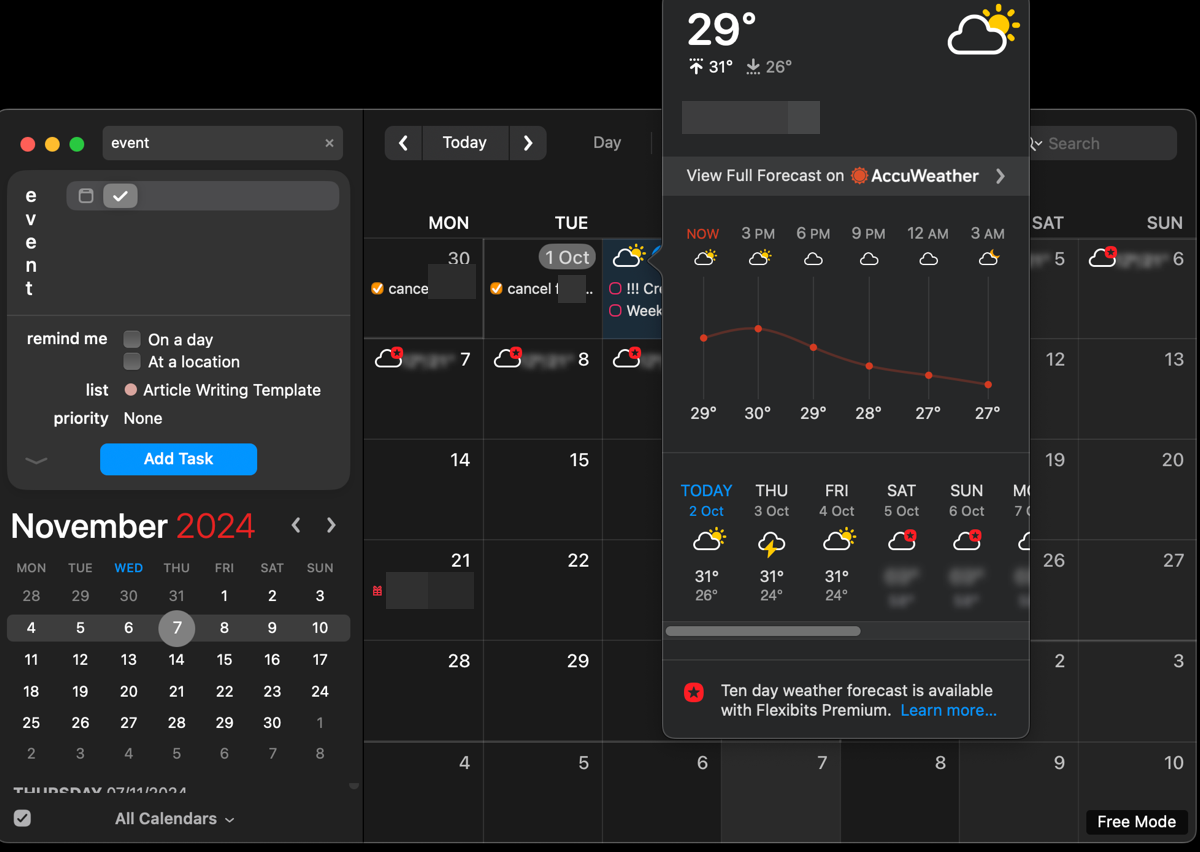
Jeśli jesteś intensywnym użytkownikiem kalendarza, istnieje duża szansa, że przynajmniej rozważałeś użycie aplikacji kalendarza innych firm. Aplikacja Kalendarz od Apple bywa ograniczająca, a Fantastical to dobrze zaprojektowana alternatywa, która warto rozważyć.
Jednym z powodów, dla których lubię używać Fantastical, jest to, że działa także jako aplikacja pogodowa. Mogę szybko sprawdzić prognozę i nadchodzące wydarzenia bez przełączania się między aplikacjami. Intuicyjny interfejs i możliwość dostosowywania kolorów wydarzeń ułatwiają tworzenie i zarządzanie różnymi kalendarzami oraz typami wydarzeń, co czyni go idealnym do użytku zawodowego i osobistego.
Podobnie jak natywna aplikacja Kalendarz w macOS Sequoia, Fantastical bezproblemowo integruje się z aplikacją Przypomnienia Apple, co ułatwia śledzenie zadań i wydarzeń w jednym miejscu. Idzie jednak o krok dalej, integrując się z innymi popularnymi aplikacjami, takimi jak Microsoft Teams, Google Meet i Zoom. Często korzystam z tej funkcji, aby dołączać do spotkań Teams bezpośrednio z Fantastical.
Pobierz:Fantastical (Darmowa wersja próbna, dostępna subskrypcja)
5 SoundSource (Zamiast Domyślnego Ustawienia Głośności)
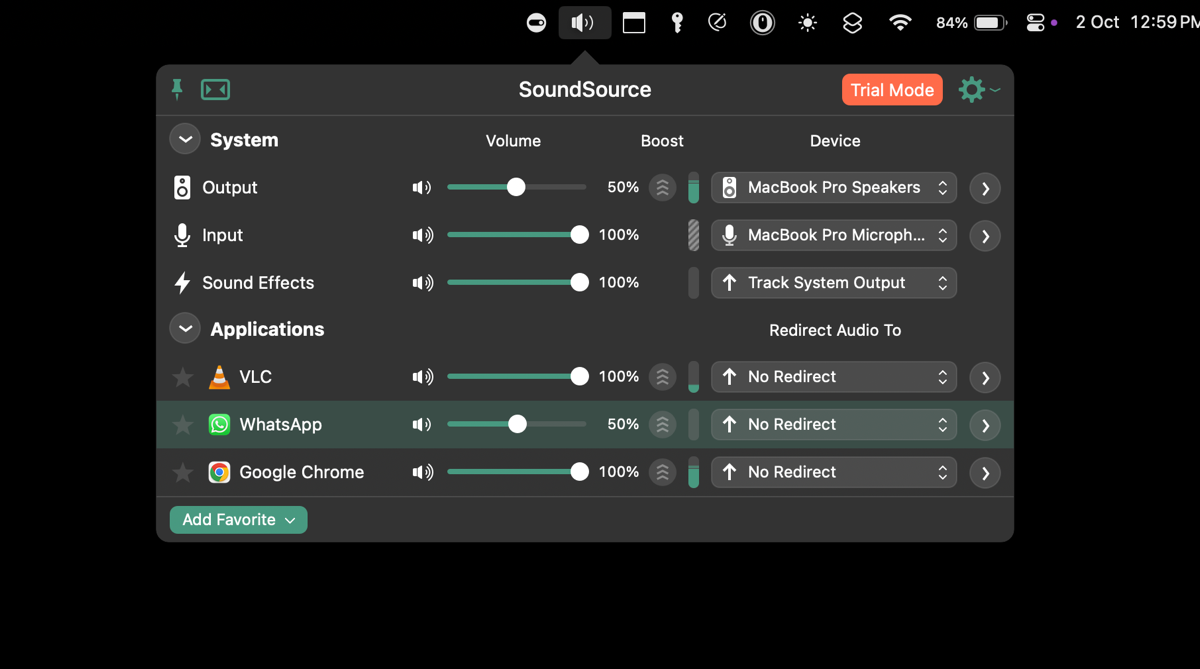
Jako były użytkownik Windowsa, brak wbudowanego miksera głośności na macOS był jednym z moich największych zmartwień. Domyślnie można ustawić różne poziomy głośności dla poszczególnych aplikacji przez ich ustawienia lub kontrolę dźwięku. Niemniej jednak, niektóre aplikacje polegają na głośności systemowej i nie mają własnych ustawień, co bywa niewygodne.
Właśnie tutaj przychodzi z pomocą SoundSource. To zewnętrzna aplikacja, która daje mi kontrolę nad dźwiękiem na Macu. Moim ulubionym aspektem SoundSource jest kontrola głośności per aplikacja, co pozwala mi wygodnie dostosować poziomy głośności dla różnych aplikacji w jednym miejscu. Na przykład, używam tego, aby szybko ściszyć lub wyciszyć głośność Apple Music podczas rozmowy wideo.
Dodatkowo, SoundSource pozwala mi przekierować dźwięk z określonych aplikacji na różne urządzenia. Mogę na przykład odtwarzać muzykę przez słuchawki, podczas gdy inne dźwięki pochodzą z głośników Maca.
Pobierz:SoundSource (Darmowa wersja próbna, dostępna subskrypcja)
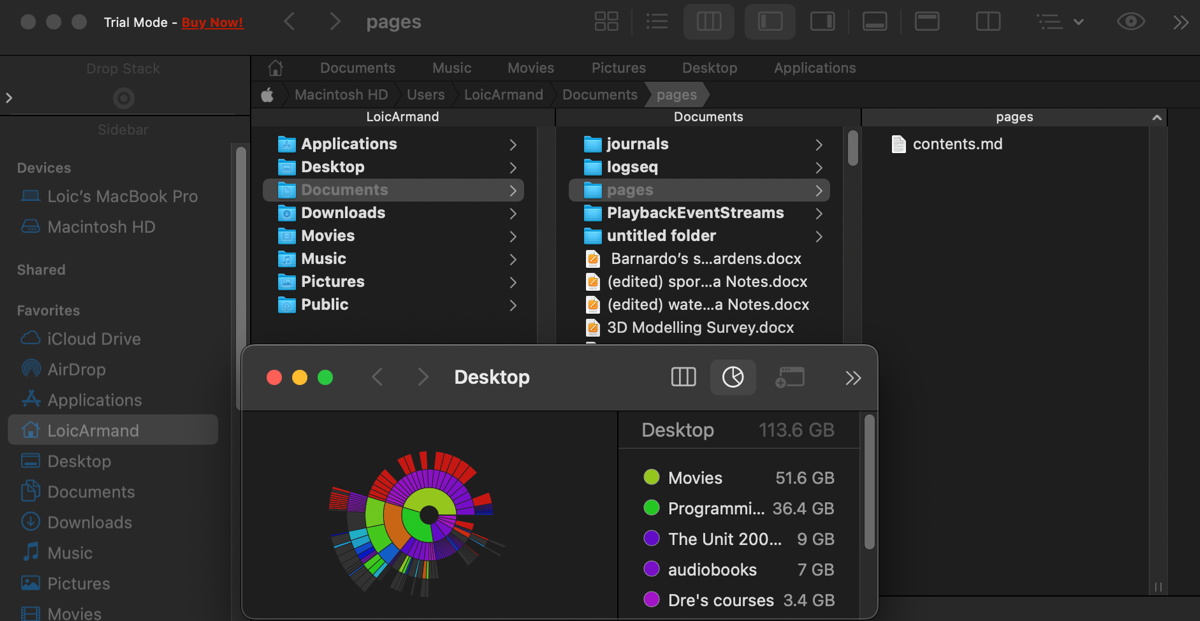
Finder to natywna aplikacja do zarządzania plikami w macOS. Chociaż dobrze radzi sobie z zarządzaniem plikami, brakuje mu pewnych funkcji. Na szczęście można dostosować Findera na swoim Macu, aby poprawić doświadczenie lub przejść na lepszą alternatywę.
Path Finder to aplikacja zarządzająca plikami, bogata w funkcje, która oferuje większą kontrolę i opcje personalizacji niż Finder. Aplikacja ta ułatwia śledzenie ścieżek plików i efektywne organizowanie plików. Dodatkowo oferuje użyteczne funkcje, takie jak Drop Stack, która pozwala tymczasowo przechowywać wybrane pliki, aby łatwo je przenieść, gdzie tylko potrzebujesz.
Size Browser to kolejna przydatna funkcja, która ułatwia sortowanie plików według ich rozmiarów, co ułatwia usuwanie dużych plików i zwalnianie miejsca na dysku. Na koniec, widok Dual Pane pozwala na pracę z dwoma folderami obok siebie, co upraszcza takie zadania jak kopiowanie lub przenoszenie plików między folderami.
Pobierz:Path Finder (Darmowa wersja próbna, dostępna subskrypcja)
7 IINA (Zamiast QuickTime)
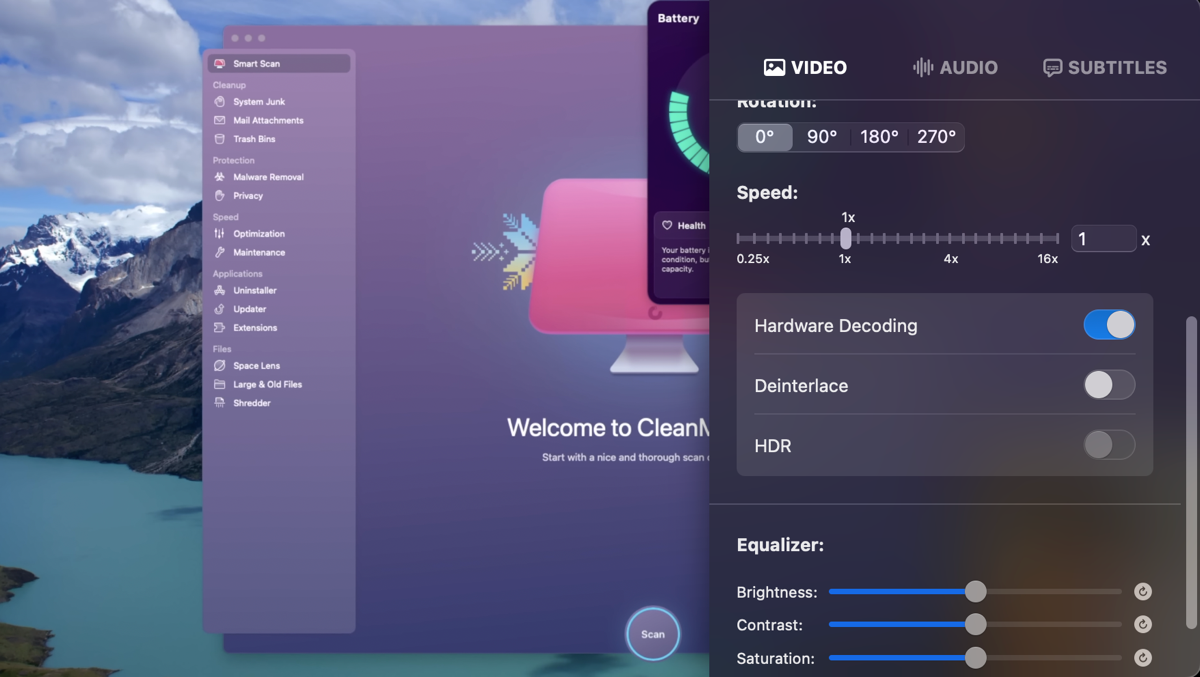
Odtwarzacz multimedialny w Twoim Macu to jedno z tych narzędzi, które prawdopodobnie używasz codziennie, nie zastanawiając się nad nim, dopóki nie napotkasz problemu z odtworzeniem konkretnego formatu wideo. QuickTime to domyślny odtwarzacz multimedialny w macOS, ale nie zawsze jest najlepszą opcją dla każdego typu pliku.
IINA to intuicyjny i open-source odtwarzacz multimedialny, który oferuje nowoczesny interfejs i wsparcie dla wielu formatów. Choć jego obsługa niemal wszystkich typów plików wideo i audio to wystarczający powód, aby zrezygnować z QuickTime, IINA oferuje wiele innych cennych funkcji. Na przykład, daje pełną kontrolę nad prędkością odtwarzania wideo, jasnością, kontrastem, nasyceniem oraz ustawieniami equalizera audio.
Dodatkowo, może odtwarzać filmy online z popularnych platform takich jak YouTube i wspiera tryb obrazu w obrazie, co pozwala na kontynuowanie oglądania wideo podczas pracy nad innymi zadaniami.
Pobierz:IINA (Darmowy)
Nie ograniczaj się do domyślnych aplikacji oferowanych przez Apple na Twoim Macu. Odkryj te alternatywy i znajdź nowe sposoby na personalizację swojego Maca oraz usprawnienie swojej pracy. Często te aplikacje mogą być wszystkim, czego potrzebujesz, aby pozbyć się kilku uciążliwych niedogodności macOS.
